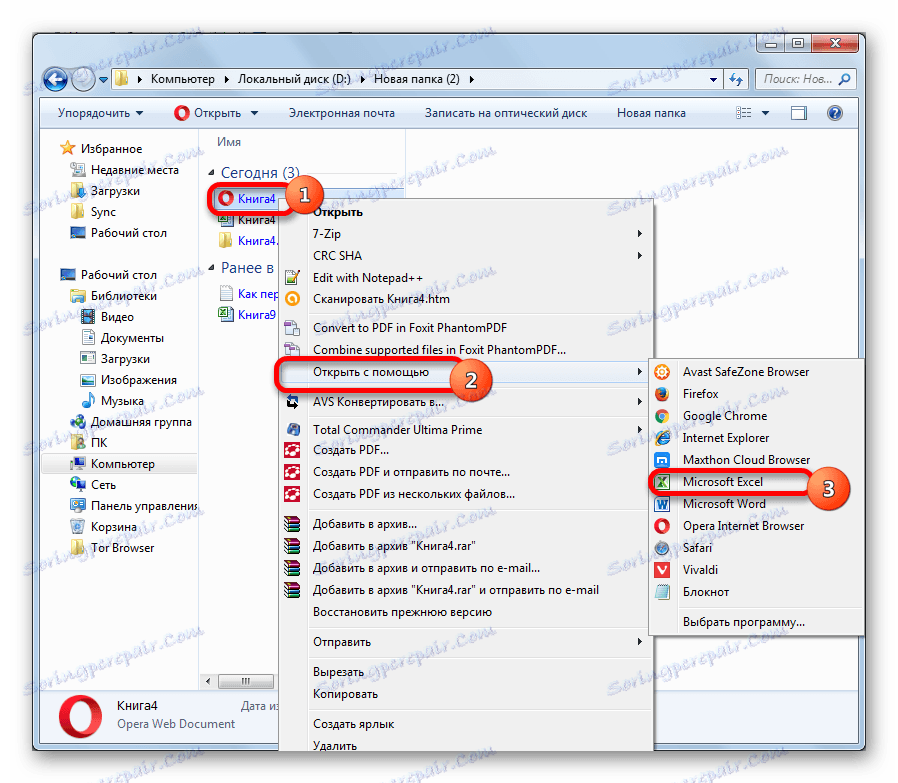Odzyskiwanie uszkodzonych plików Microsoft Excel
Pliki arkusza kalkulacyjnego Excel mogą być uszkodzone. Może się to zdarzyć z zupełnie innych powodów: ostra przerwa w zasilaniu podczas pracy, niewłaściwe przechowywanie dokumentu, wirusy komputerowe itp. Oczywiście, bardzo nieprzyjemnie jest tracić informacje zapisane w książkach Excela. Na szczęście istnieją skuteczne opcje jego odzyskiwania. Zobaczmy, jak przywrócić uszkodzone pliki.
Spis treści
Procedura odzyskiwania
Istnieje kilka sposobów naprawy uszkodzonego pliku Excel. Wybór konkretnej metody zależy od poziomu utraty danych.
Metoda 1: Kopiowanie arkuszy
Jeśli skoroszyt programu Excel jest uszkodzony, ale nadal się otwiera, najszybszym i najwygodniejszym sposobem przywrócenia go będzie ten opisany poniżej.
- Kliknij prawym przyciskiem myszy nazwę dowolnego arkusza powyżej linii statusu. W menu kontekstowym wybierz "Wybierz wszystkie arkusze" .
- Ponownie, w ten sam sposób aktywuj menu kontekstowe. Tym razem wybierz "Przenieś lub skopiuj" .
- Otworzy się okno do przenoszenia i kopiowania. Otwórz pole "Przenieś wybrane arkusze do książki" i wybierz opcję "Nowa książka" . Zaznaczamy opcję "Utwórz kopię" u dołu okna. Następnie kliknij przycisk "OK" .
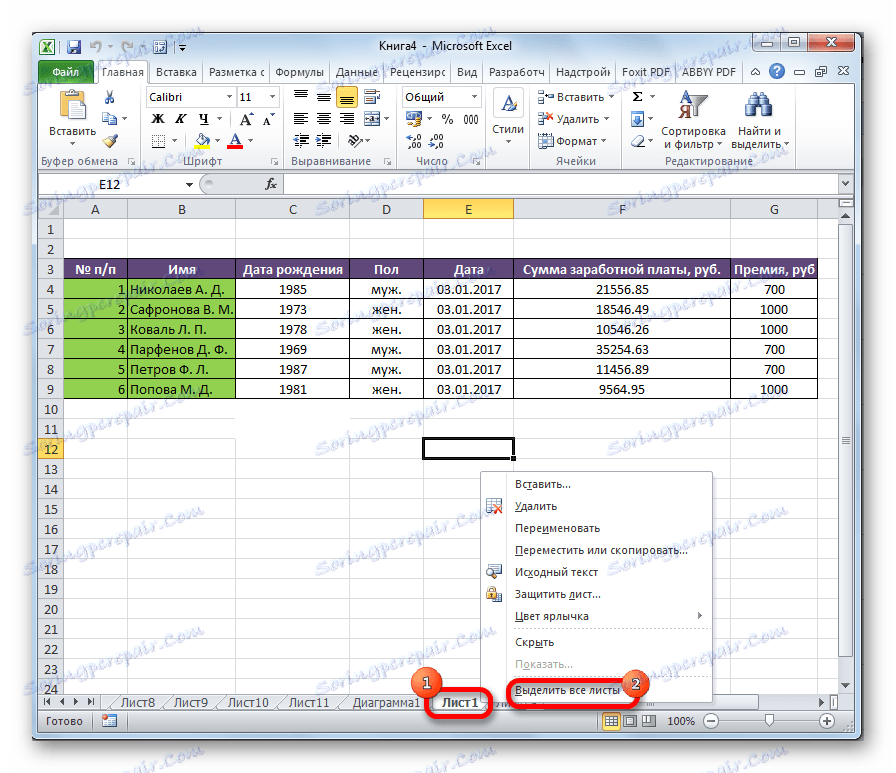
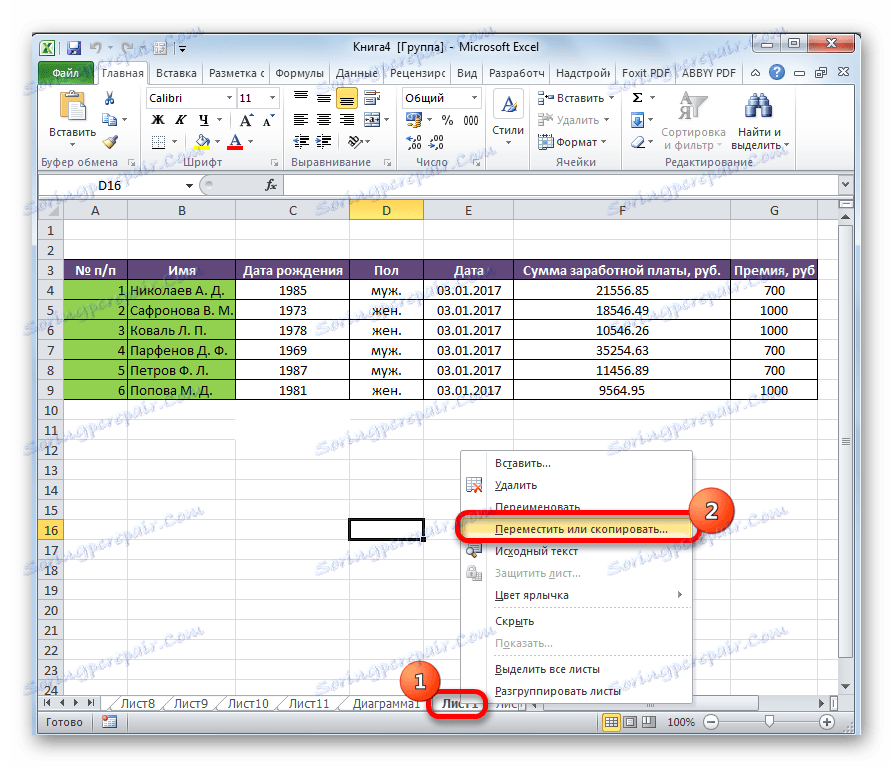

Spowoduje to utworzenie nowej książki o nienaruszonej strukturze, która będzie zawierać dane z pliku problemu.
Metoda 2: Ponowne formatowanie
Ta metoda jest również odpowiednia tylko wtedy, gdy uszkodzona książka jest otwarta.
- Otwórz skoroszyt w programie Excel. Przejdź do zakładki "Plik" .
- W lewej części okna, które się otworzy, kliknij element "Zapisz jako ..." .
- Otworzy się okno zapisu. Wybierz dowolny katalog, w którym książka zostanie zapisana. Możesz jednak opuścić i miejsce, które domyślnie określi program. Najważniejsze w tym kroku jest to, że w parametrze "Typ pliku" wybierz element "Strona internetowa" . Upewnij się, że przełącznik zapisywania znajduje się w pozycji "Cała książka" , a nie "Dedykowane: Arkusz" . Po dokonaniu wyboru kliknij przycisk "Zapisz" .
- Zamknij program Excel.
- Znaleźliśmy zapisany plik w formacie html w katalogu, w którym wcześniej go zapisaliśmy. Kliknij na nim prawym przyciskiem myszy i wybierz "Otwórz za pomocą" z menu kontekstowego. Jeśli na liście menu dodatkowego znajduje się element "Microsoft Excel" , przejdź do niego.
![Otwieranie pliku za pomocą Microsoft Excel]()
W przeciwnym razie kliknij element "Wybierz program ..." .
- Otworzy się okno wyboru programu. Ponownie, jeśli znajdziesz "Microsoft Excel" na liście programów , wybierz ten element i kliknij przycisk "OK" .
![Wybierz program w Microsoft Excel]()
W przeciwnym razie kliknij przycisk "Przeglądaj ..." .
- Okno Eksploratora otworzy się w katalogu zainstalowanych programów. Powinieneś przejść przez następujący wzór adresu:
C:Program FilesMicrosoft OfficeOffice№W tym szablonie, zamiast symbolu "Nie", należy zastąpić numer pakietu Microsoft Office.
W oknie, które zostanie otwarte, wybierz plik Excel. Kliknij przycisk "Otwórz" .
- Wracając do okna wyboru programu, aby otworzyć dokument, wybierz pozycję "Microsoft Excel" i kliknij przycisk "OK" .
- Po otwarciu dokumentu wróć do zakładki "Plik" . Wybierz pozycję "Zapisz jako ..." .
- W oknie, które zostanie otwarte, ustaw katalog, w którym będzie przechowywana zaktualizowana książka. W polu "Typ pliku" ustawiamy jeden z formatów programu Excel, w zależności od tego, które rozszerzenie ma uszkodzone źródło:
- Skoroszyt programu Excel (xlsx);
- Book Excel 97-2003 (xls);
- Skoroszyt programu Excel z obsługą makr itp.
Następnie kliknij przycisk "Zapisz" .
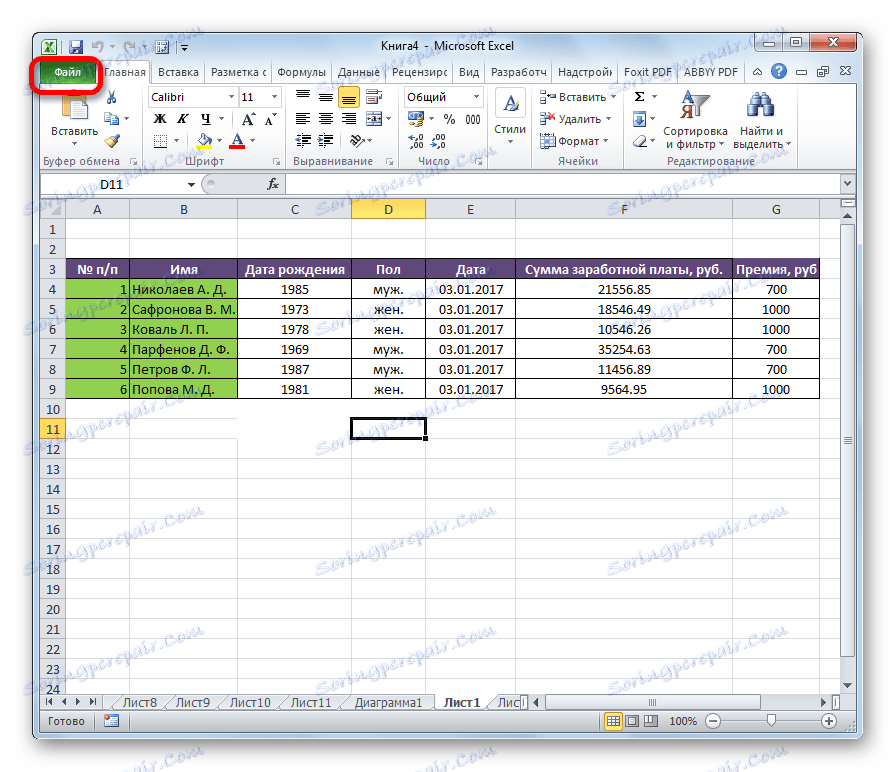
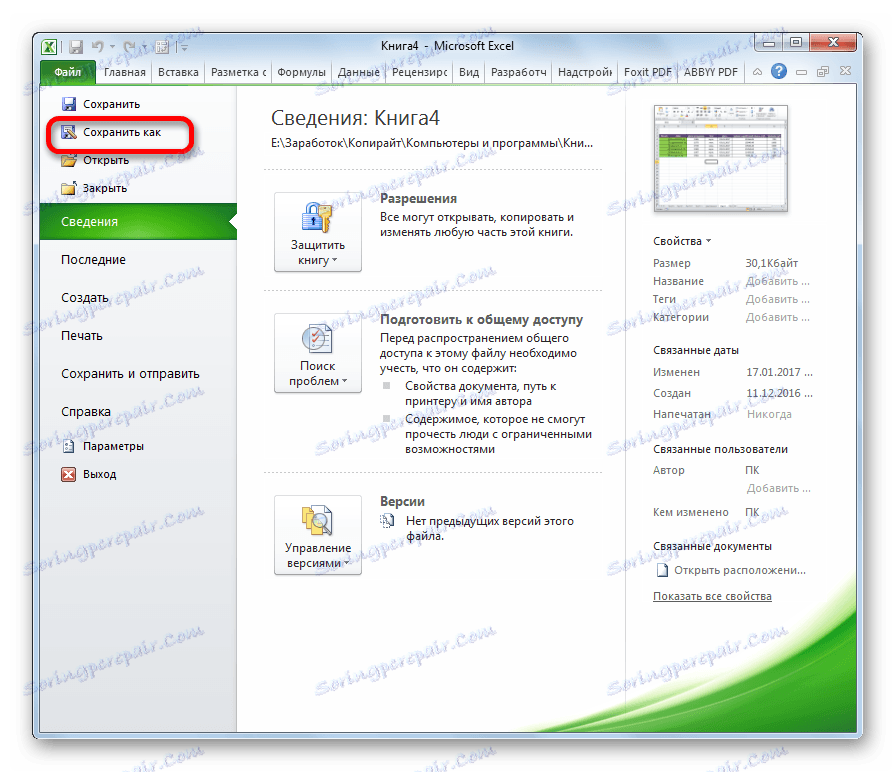
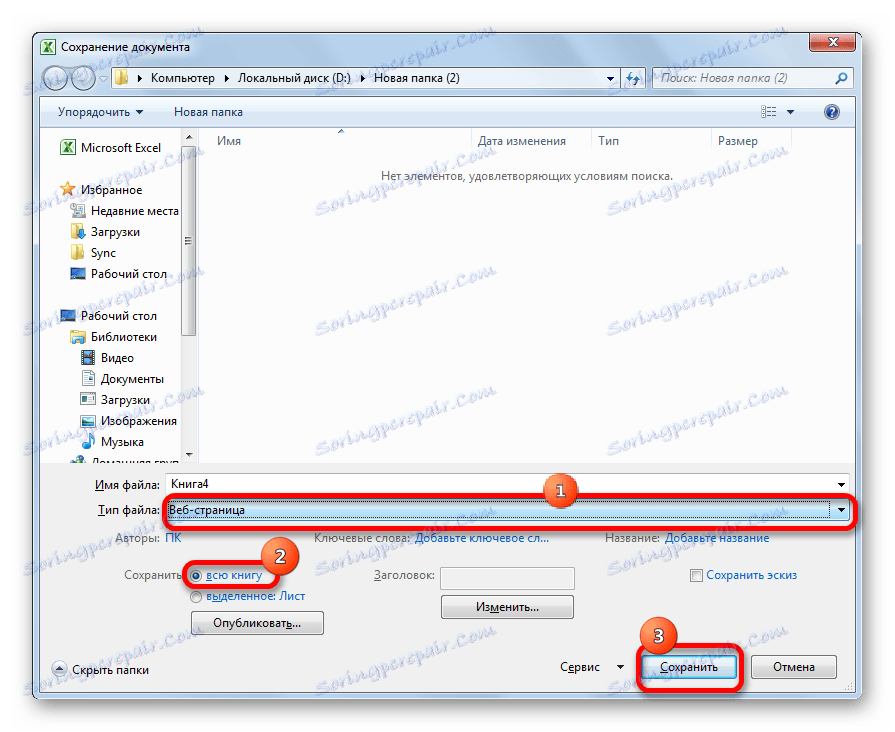
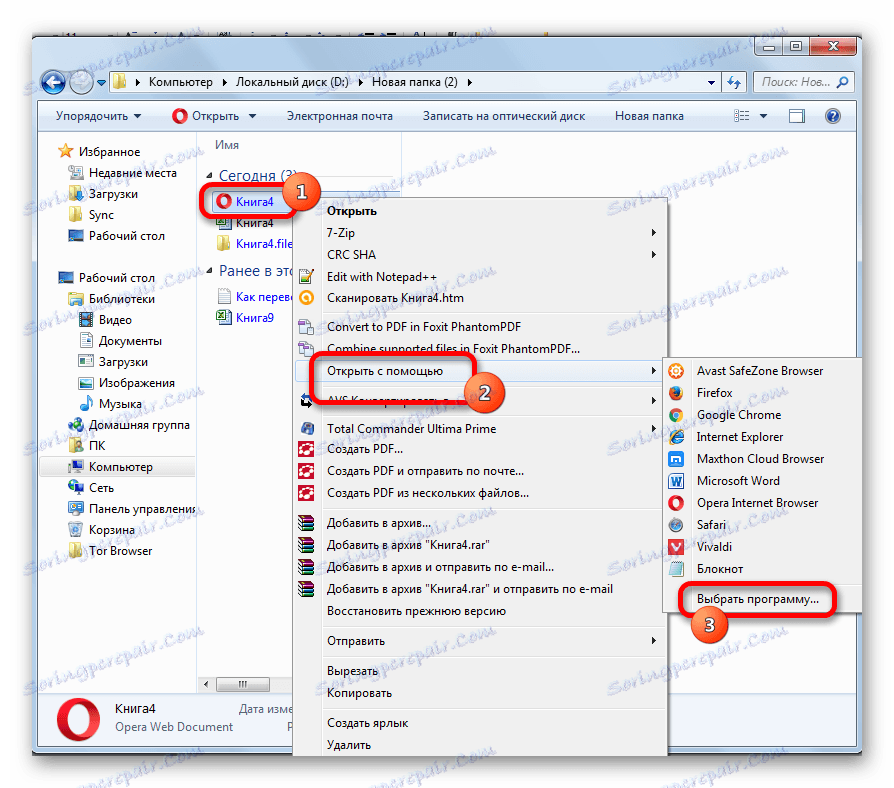
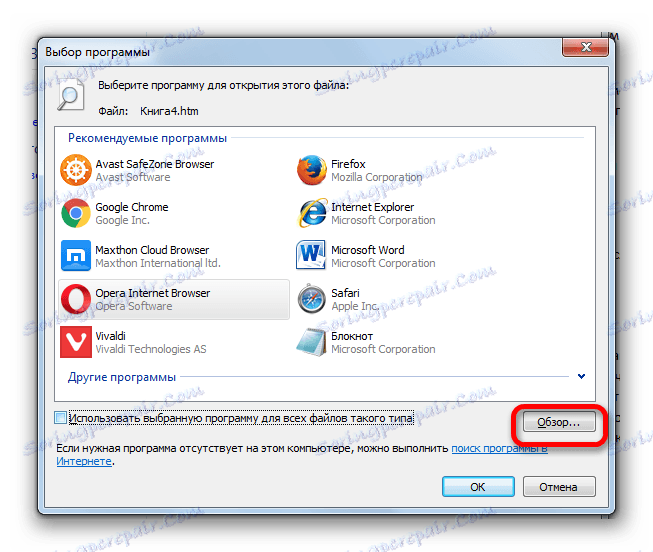
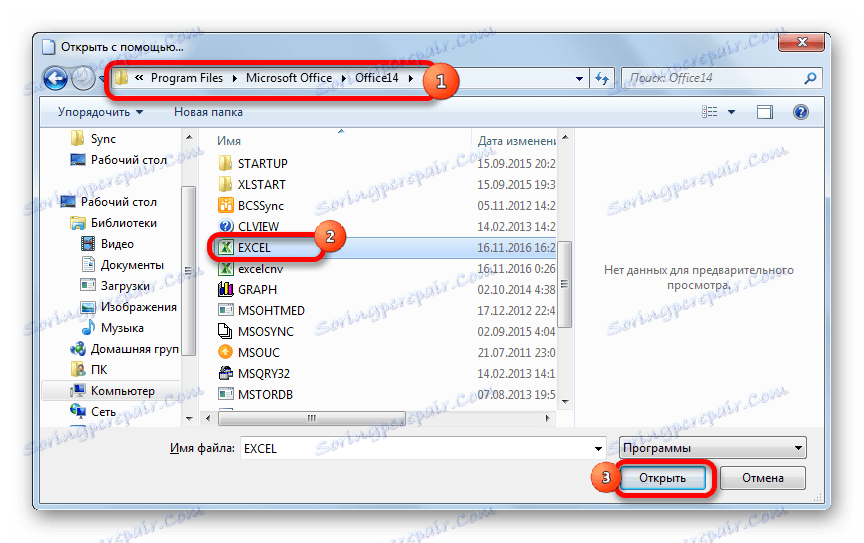
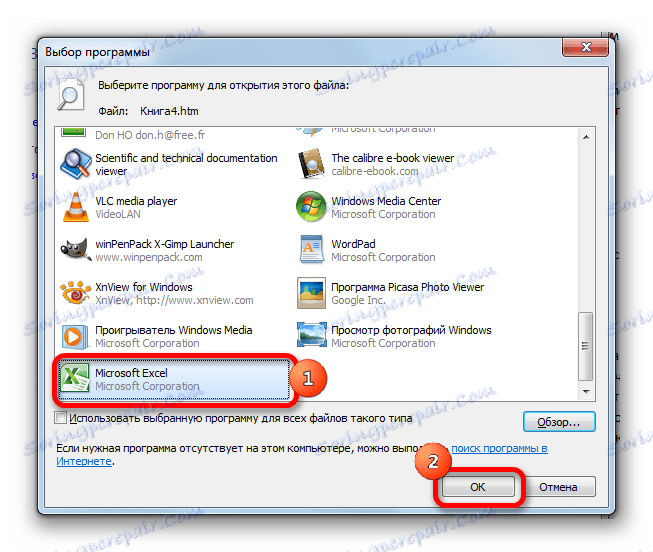
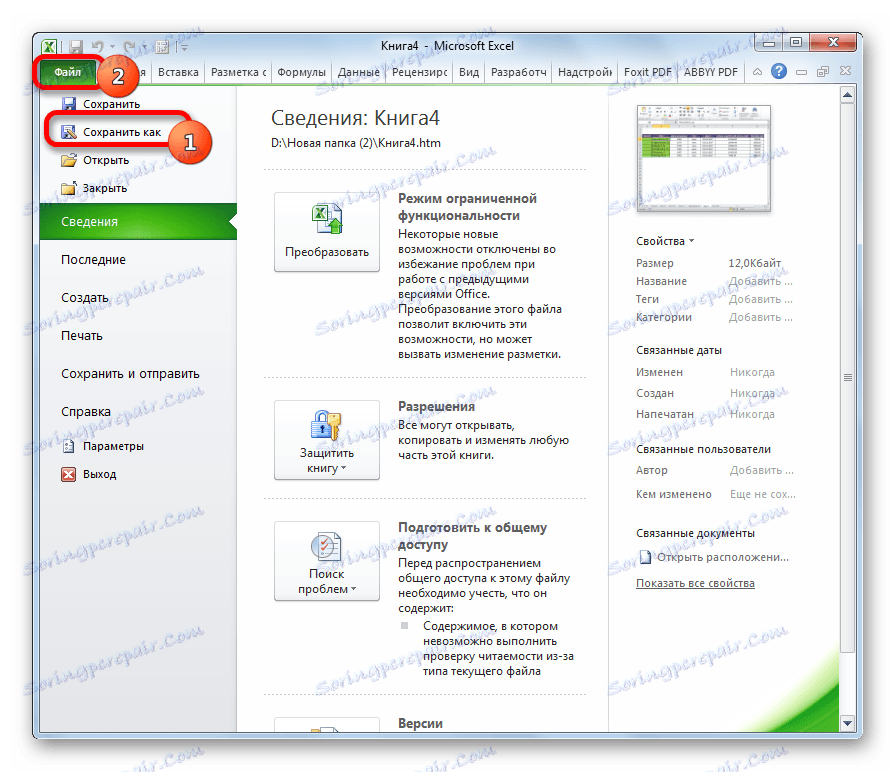

W ten sposób ponownie sformatujemy uszkodzony plik w formacie HTML i przechowujemy informacje w nowej książce.
Korzystając z tego samego algorytmu, możesz używać nie tylko html jako formatu tranzytowego, ale także xml i SYLK .
Uwaga, proszę! Ta metoda nie zawsze jest w stanie zapisać wszystkie dane bez utraty. Dotyczy to szczególnie plików ze złożonymi formułami i tabelami.
Metoda 3: przywracanie książki nieotwierania
Jeśli nie możesz otworzyć książki w standardowy sposób, to w celu przywrócenia tego pliku istnieje osobna opcja.
- Uruchom program Excel. W zakładce "Plik" kliknij "Otwórz" .
- Otworzy się okno do otwierania dokumentu. Przejdź przez niego do katalogu, w którym znajduje się uszkodzony plik. Zaznacz to. Kliknij ikonę w kształcie odwróconego trójkąta w pobliżu przycisku "Otwórz" . Wybierz "Otwórz i napraw" z rozwijanej listy.
- Otworzy się okno informujące, że program przeanalizuje uszkodzenia i spróbuje przywrócić dane. Kliknij przycisk "Przywróć" .
- Jeśli odzyskiwanie się powiedzie, pojawi się komunikat. Kliknij przycisk "Zamknij" .
- Jeśli nie można przywrócić pliku, wracamy do poprzedniego okna. Kliknij przycisk "Wyodrębnij dane" .
- Następnie otwiera się okno dialogowe, w którym użytkownik musi dokonać wyboru: spróbuj odtworzyć wszystkie formuły lub przywrócić tylko wyświetlane wartości. W pierwszym przypadku program spróbuje przenieść wszystkie dostępne formuły do pliku, ale niektóre z nich zostaną utracone ze względu na specyfikę powodu przeniesienia. W drugim przypadku sama funkcja nie zostanie wyodrębniona, ale wartość w wyświetlanej komórce. Dokonujemy wyboru.
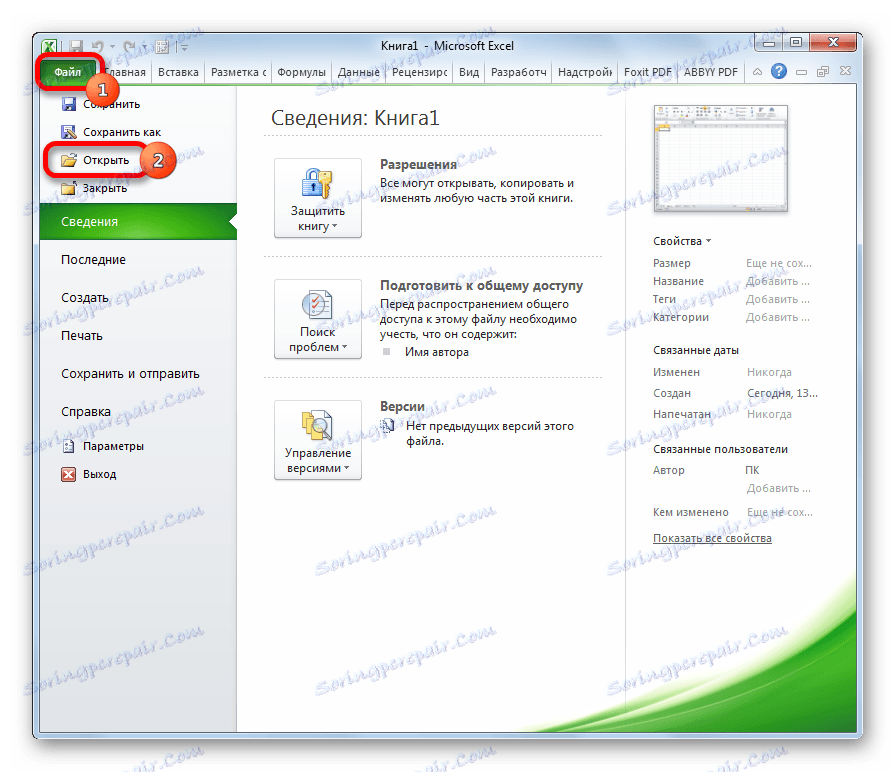
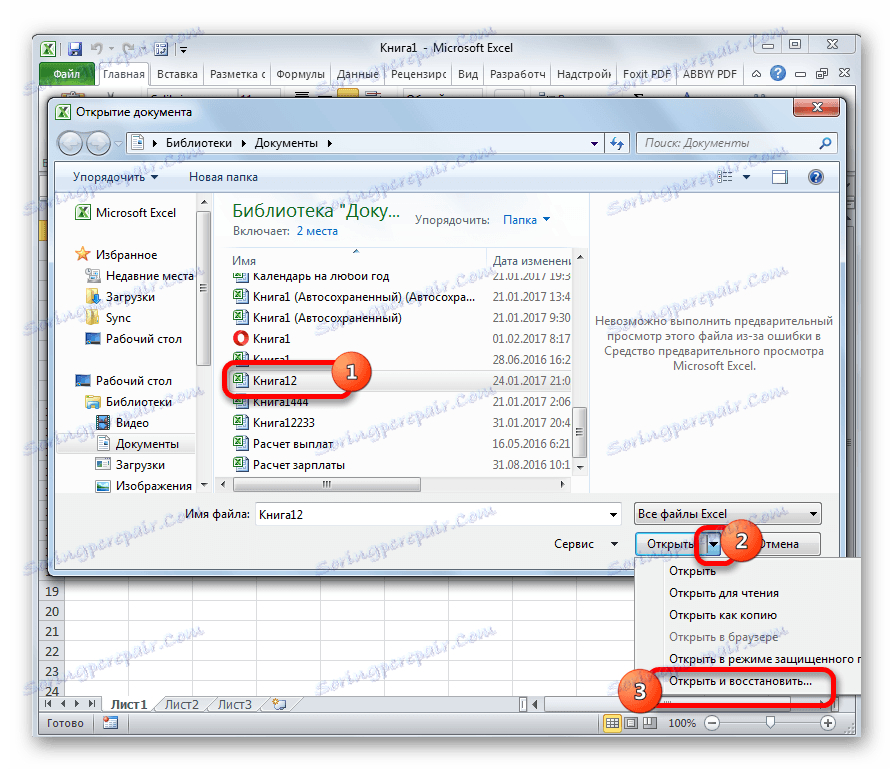

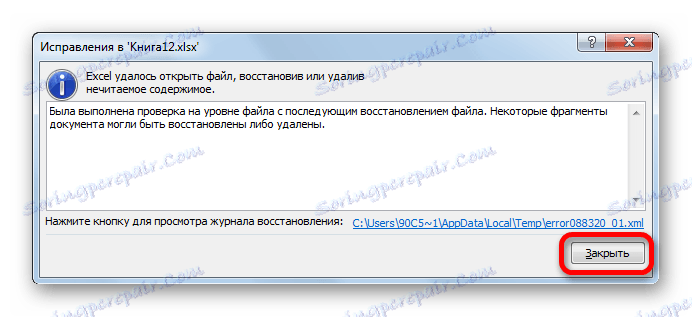


Następnie dane zostaną otwarte w nowym pliku, w którym słowo "[przywrócone]" zostanie dodane do oryginalnej nazwy w tytule.
Metoda 4: odzyskiwanie w szczególnie trudnych przypadkach
Ponadto istnieją przypadki, gdy żadna z tych metod nie pomogła w przywróceniu pliku. Oznacza to, że struktura książki jest poważnie zaburzona lub coś uniemożliwia jej przywrócenie. Możesz spróbować przywrócić, wykonując dodatkowe czynności. Jeśli poprzedni krok nie pomoże, przejdź do następnego:
- Całkowicie zakończ program Excel i ponownie załaduj program;
- Uruchom ponownie komputer;
- Usuń zawartość folderu Temp, który znajduje się w katalogu "Windows" na dysku systemowym, a następnie uruchom ponownie komputer;
- Sprawdź komputer pod kątem obecności wirusów i, w przypadku wykrycia, usuń je;
- Skopiuj uszkodzony plik do innego katalogu, a następnie spróbuj przywrócić jedną z opisanych powyżej metod;
- Spróbuj otworzyć uszkodzony skoroszyt w nowszej wersji programu Excel, jeśli nie masz zainstalowanej najnowszej wersji. Nowe wersje programu mają więcej możliwości naprawy szkód.
Jak widać, uszkodzenie skoroszytu programu Excel nie jest powodem do rozpaczy. Istnieje szereg opcji, dzięki którym można przywrócić dane. Niektóre z nich działają, nawet jeśli plik w ogóle się nie otwiera. Najważniejsze to nie poddawać się i nie próbować poprawić sytuacji za pomocą innej opcji.